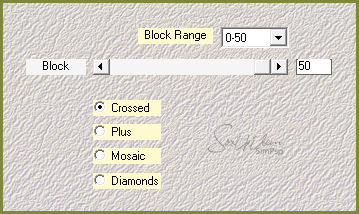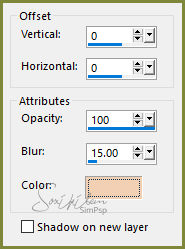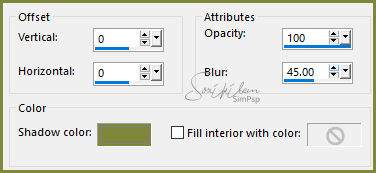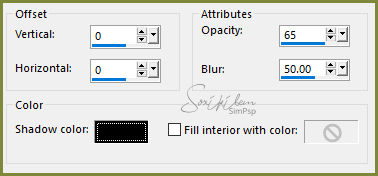|
|
|
MATERIAL :Tube flowers_26494_tbS, tube MR_Drmatic Dance mask cas_Mask_0617_04, tube brush_barra_de_texto_transparente PLUGINS : AAA Frames, Mehdi, Xero
Tutorial elaborado no PSP X5
ROTEIRO :1 - Abra o material que ira usar, duplique e feche os originais. 2 - Ative o Tube flowers_26494_tbS, retire duas cores para trabalharmos. Aqui usamos a cor #7f873b para o foreground e a #f0d0b3 para o background. 3 - Forme um gradiente como o print abaixo.
4 - Copy. 5 - Abra uma transparência 1000x500 e pinte com o gradiente. 6 - Effects > Image Effects > Seamless Tiling: MirrorGhost.
7 - Plugin Mehdi > Sorting Tiles.
8 - Effects > Edge Effects > Enhance. 2 vezes. 9 - Adicione uma nova layer. Select all. 10 - Paste into selection o tube da flor. Select none. 11 - Effects > Image Effects > Seamless Tiling: Default. 12 - Adjust > Blur > Gaussian Blur: 50. 13 - Mude o blend desta layer para Hue. Adicione uma nova layer. 14 - Ative a ferramenta Selection e clique em Custom Selection.
15 - Pinte esta seleção com a cor usada no background. Diminua a visibilidade para 50%. 16 - Adicione uma nova layer e paste into selection o tube da flor. 17 - Diminua a visibilidade desta layer para 50%. 18 - Effects > Edge Effects > Enhance. 19 - Select none. 20 - Merge Down. 21 - Adicione uma nova layer e pinte com a cor branca. 22 - Aplique a mask cas_Mask_0617_04. Merge Group. 23 - Drop Shadow: 0, 0, 100, 15, com a cor usada no background.
24 - Effects > Edge Effects > Enhance. 25 - Merge All. Select All. 26 - Selection > Modify > Contract: 50. 27 - Effects > 3D Effects > Cutoud. Use a cor do foreground.
28 - Selection > Invert. Adicione uma nova layer e pinte a seleção com a cor usada no foreground. 29 - Mude o blend desta layer para Multiply. 30 - Diminua a visibilidade para 75 %. 31 - Merge all. 32 - Ainda selecionado, aplique Effects > 3D Effects > Cutoud.
33 - Select none. 34 - Plugin AAA Frames > Foto Frame.
35 - Copy no tube MR_Drmatic Dance e paste a new layer. Posicione a esquerda ou como preferir. 36 - Effects > 3D Effects > Drop Shadow: 0, 0, 100, 65 ou ao seu gosto. 37 - Finalize com uma bordinha de 1 px com a cor usada no foreground. 38 - Copy no tube brush_barra_de_texto_transparente e paste a new layer. 39 - Effects>Image Effects>Offset como no print.
40 - Ative o tube da flor, resize para 125px de altura, sharpen. Copy. 41 - Paste a new layer no trabalho e posicione em cima da barrinha transparente. 42 - Aplique plugin Xero > Porcelain. 43 - Assine e salve em Jpg.
CREDITO
Ex 1
Tube principal
by Maryse - Tube flor by Sisehu -
Barrinha transparente by
briitinistaah
Ex 2
Tube principal
by Grisi - Tube flor by Jeana
Tutorial by Soxikibem'17
Sinta-se à vontade para enviar suas versões. Terei todo o prazer em publicá-las em nosso site.
|